实验 - 设置和使用内部公司会计
在开始使用实验室前,请先阅读以下内容!
重要提示
对于本实验室,您无法使用自己的凭据登录。 请按照以下步骤使用正确的凭据登录您的实验环境。
确保您登录到 Microsoft Learn 中。
在本单元中选择启动 VM 模式或登录以启动 VM 模式。
在实验侧边栏上的资源选项卡中,在 MININT 框中选择密码旁边的 T 图标,以便为您输入虚拟机的管理员密码。
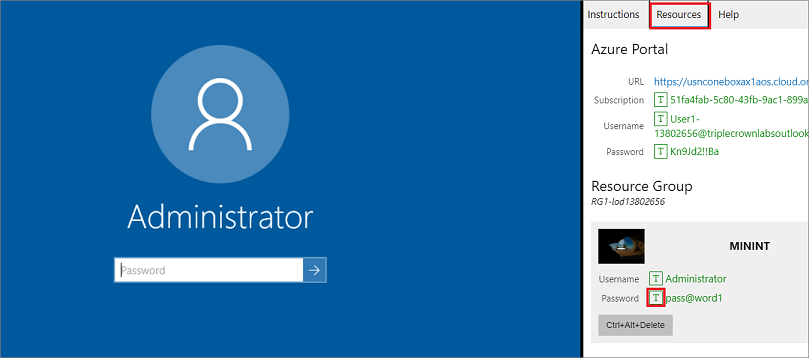
选择 Enter。
Microsoft Edge 将打开。 等待它导航到财务和运营登录页面。
在“财务和运营”中的 Microsoft 登录页上,将鼠标光标插入用户名字段。
在实验侧边栏的资源选项卡上,在 Azure 门户标题下方,选择用户名旁边的 T 图标,然后按 Enter。
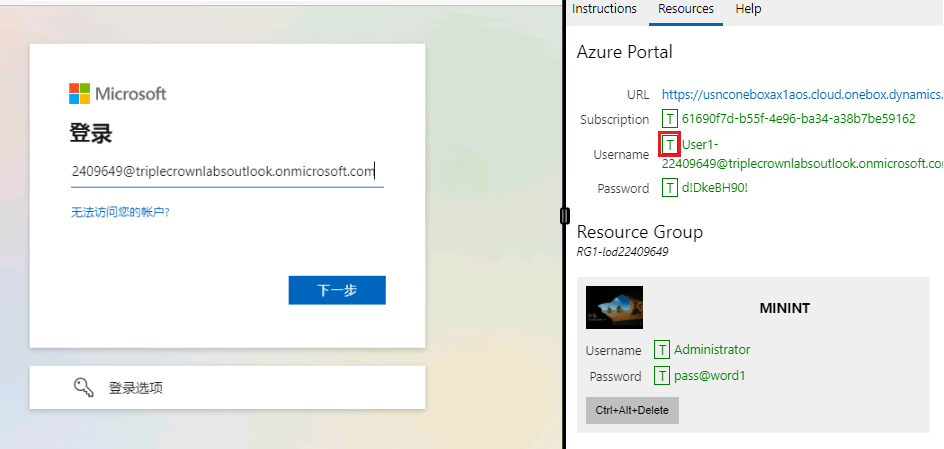
您的鼠标光标现在将位于密码页面中。
在实验侧边栏的资源选项卡上,在 Azure 门户标题下方,选择密码旁边的 T 图标,然后按 Enter。
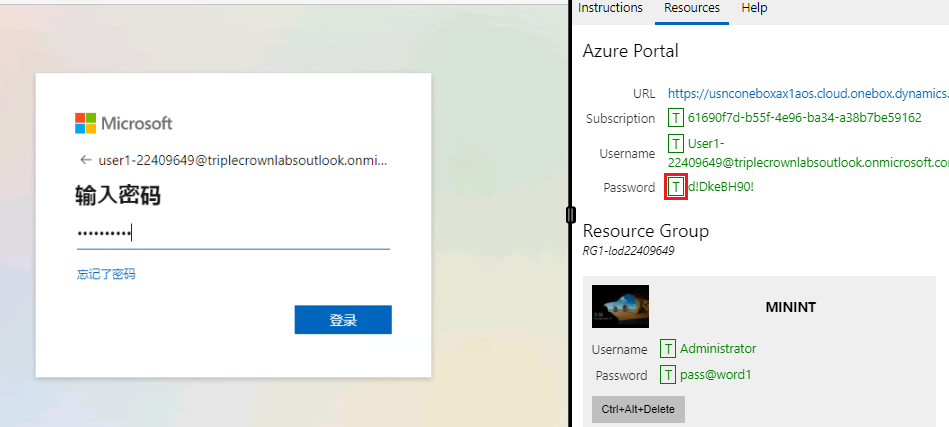
请勿保持登录状态或将密码存储在虚拟机上。
在请求的权限页面中选择接受。
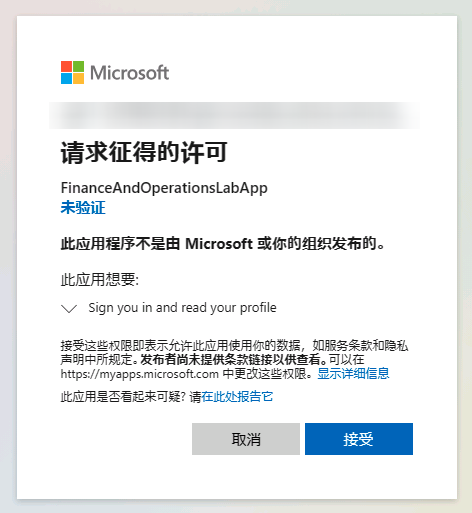
要查看实验说明,请在实验侧边栏上选择说明选项卡。
现在,您可以开始在本实验室中工作。
应用场景
您需要在 USP2 和 USMF 之间设置和使用内部公司会计。 这两家公司使用相同的会计科目表。 您将能够:
- 配置内部公司会计。
- 使用具有普通日记帐功能的内部公司会计。
- 使用审批线索验证内部公司会计过帐情况。
配置内部公司会计
- 将公司更改为 USP2。
- 转到 总帐 > 会计科目表 > 科目 > 主科目。
- 选择新建。
- 在主科目字段中,输入 100100。
- 在名称字段中,输入应付 USMF 金额。
- 在主科目类型字段中,选择资产负债表。
- 选择保存。
- 选择新建。
- 在主科目字段中,输入 100101。
- 在名称字段中,输入应收 USMF 金额。
- 在主科目类型字段中,选择资产负债表。
- 选择保存。
- 关闭页面。
- 将公司更改为 USMF。
- 转到 总帐 > 会计科目表 > 科目 > 主科目。
- 考虑到这两家公司共用相同的会计科目表,因此要确认步骤 4 和步骤 9 中创建的两个科目是否已列出。
- 选择新建。
- 在主科目字段中,输入 100106。
- 在名称字段中,输入应付 USP2 金额。
- 在主科目类型字段中,选择资产。
- 选择保存。
- 选择新建。
- 在主科目字段中,输入 100107。
- 在名称字段中,输入应收 USP2 金额。
- 在主科目类型字段中,选择负债。
- 选择保存。
- 关闭页面。
- 转到总帐 > 过帐设置 > 内部公司会计。
- 选择新建。
- 在源公司字段中,选择 USMF。
- 在借方科目字段中,选择 100106 应付 USP2 金额。
- 在贷方科目字段中,选择 100107 应收 USP2 金额。
- 在目标公司字段中,选择 USP2。
- 在借方科目字段中,选择 100100 应付 USMF 金额。
- 在贷方科目字段中,选择 100101 应收 USMF 金额。
- 在日记帐字段中,选择分配。
- 选择创建互惠关系。
- 选择保存。
- 关闭页面。
使用具有普通日记帐功能的内部公司会计
- 转到总帐 > 日记帐条目 > 全局普通日记帐。
- 选择新日记帐,打开下拉对话框。
- 在公司字段中,选择USMF。
- 在名称字段中,选择GenJrn(普通日记帐)。
- 选择确定。
- 选择刚创建的新日记帐 (00629),然后选择行。
- 在科目类型列中,选择银行。
- 在科目列,指定 USMF OPER 值。
- 在描述列,输入电汇。
- 将信用设置为 1000000。
- 在对方公司字段中,选择USP2。
- 在对方科目类型字段,选择分类帐科目。
- 在对方科目字段,选择一个对方科目,比如110110-069-023。
- 在操作窗格中选择查询。
- 选择余额控制,然后查看结果。
- 选择关闭。
- 在操作窗格中选择验证 > 验证。
- 在操作窗格中选择过帐。 在“操作已完成”信息栏的下拉菜单中,将看到两个已过帐的凭证,每家公司一个。
- 关闭页面。
使用审批线索验证内部公司会计过帐情况
- 在 USMF 公司中,转到总帐 > 查询和报表 > 审批线索。
- 选择有您之前创建的内部公司交易记录的那一行。
- 选择凭证交易记录。 审批内部公司交易记录。
- 选择相关凭证,以查看目标公司的内部公司。 要访问本内容,您可能需要在 Internet 浏览器中暂时缩小字体大小:选择工具图标,然后选择缩放 (50%)。
- 关闭相关分类帐交易记录凭证页。
- 切换到 USP2 公司。
- 选择打开的查询页中的取消。
- 转到总帐 > 查询和报表 > 审批线索。
- 选择有您之前创建的内部公司交易记录的那一行。
- 选择凭证交易记录。 审批内部公司交易记录。
- 关闭凭证交易记录页。
- 关闭审批线索页。
- 转到现金和银行管理 > 银行帐户 > 银行帐户。
- 选择USP2 OPER
- 选择余额。
- 选择确定。
- 选择交易记录。
- 选择凭证。
- 关闭所有页面。
关闭实验室环境
- 选择侧边栏右下角的下一步按钮。
- 在显示的弹出窗口中选择退出。